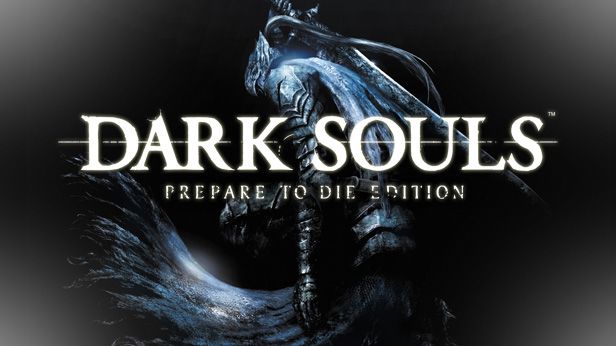
Con l’arrivo negli scaffali di tutto il mondo di Bloodborne, molti videogiocatori hanno sentito il bisogno di giocare al titolo forse più famoso e apprezzato di From Software, ovvero Dark Souls. Inizialmente disponibile solo per PlayStation 3, qualche anno dopo, grazie alle numerose richieste dei fan di tutto il mondo, From Software decide di effettuare un porting di Dark Souls su PC.
Purtroppo non si rivela tra i migliori porting della storia: tra menù dei comandi che non cambiano e richieste che mettono a dura prova anche i PC con Hardware moderno. Ma tant’è, ecco Dark Souls: Prepare to Die Edition.
Si può giocare usando la tastiera, ma è possibile configurare un Joypad in maniera tale che i tasti rispecchino i comandi come nella versione per console, provando quindi le stesse “sensazioni”. Se si ha a disposizione un controller della Xbox 360, allora basta semplicemente collegarlo e tutto dovrebbe già funzionare come dovrebbe.
Nel caso di Controller di altre aziende, la situazione si complica: Dark Souls riconosce solo quelli Microsoft. Ma c’è una soluzione: giocare a Dark Souls usando un qualunque Controller con x360ce, un emulatore che, in breve, fa apparire il nostro Controller a Windows come se fosse un originale Controller della Xbox 360. Ecco come fare:
1. Scaricare x360ce (scegliere la versione a 64-bit solo se il sistema da noi utilizzato è a 64-bit);
2. Inserire il file “xBox360ce.exe” all’interno della cartella “DATA” di Dark Souls (solitamente il percorso per chi ha acquistato il gioco su Steam è “C:\Program Files (x86)\Steam\SteamApps\common\Dark Souls Prepare to Die Edition\DATA“);
3. Collegare il controller al PC ed avviare “xBox360ce.exe“, quindi confermare i dialoghi per creare tutte le DLL necessarie;
4. Il Controller dovrebbe essere riconosciuto. Provare tutti i tasti e stick per verificare che il comportamento sia quello desiderato, e, nei casi opportuni, modificarne il comportamento utilizzando la comoda interfaccia grafica;
5. Una volta verificato che il comportamento di tasti e stick è perfetto, chiudere x360ce;
6. Aprire con un qualunque editor di testo il file “x360ce.ini” all’interno della cartella “DATA” (anche il “Blocco Note” di Windows va bene);
7. Cercare il testo “[InputHook]” e aggiungere il testo “HookCOM=1” (senza virgolette) al di sotto di “HookMode=1“;
8. Salvare il file;
Finito! Adesso, avviando Dark Souls tramite Steam, dovremmo sentire un suono (che dimostra che x360ce è attivo e sta svolgendo il suo dovere) ma soprattutto notare che i vari tasti e stick funzionano come dovrebbero e quindi che il nostro controller è riconosciuto come un Controller Xbox 360 ufficiale.

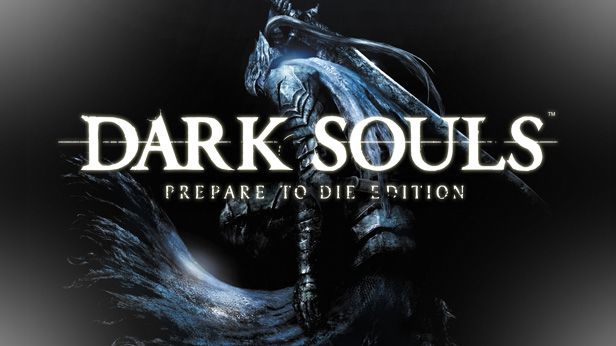
Io non ho la cartella DATA, come faccio per configurare x360ce con DarkSouls 2? (il problema è che mi si è rotto il joypad della 360 e quindi devo trovare qualche rimedio)
Risolto, funziona tutto alla perfezione ^^
come hai fatto?
Per qualsiasi editor cosa intendi…qualche esempio?
Blocco Note di Windows.
Ho seguito la guida scrupolosamente ma non funziona, altre soluzioni?